パワーポイントのスライドにはリンクを設定できます。
プレゼン中にリンクをクリックして遷移することはあまりないかもしれませんが、その方法を知っていて損はありません。
また、リンクと言ってもWebアクセスだけでなく、指定スライドへのジャンプやパソコン内のファイルを表示させることも可能です。
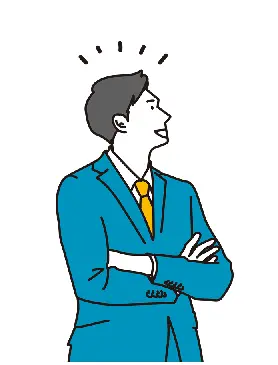
うまく使えば、けっこう便利そう!
意外に便利なので、状況に応じて使ってみてください。
なお、その他のPowerPoint 基本・便利ワザについては、パワーポイントの使い方講座|コツを覚えて脱・初心者!をご覧ください。
もし、『パワポのスキルを上げたいけど、独学では難しい…』と感じているなら、PCスクールの受講が効果的です。

要チェックです!
経産省のキャリアアップ支援事業対象講座なら、最大70%のキャッシュバックを受けられる制度があります。


- 大手通信企業の元SE
- 業界歴15年のWeb解析士
- 携わったSNSは約100件
- Google Analytics認定資格
パワーポイントのハイパーリンク設定
まずは、ハイパーリンクの基本的な設定方法をお伝えします。
ハイパーリンクにしたい文字列を選択しましょう。
その状態で挿入タブ>リンクグループ>リンクをクリックしてください。
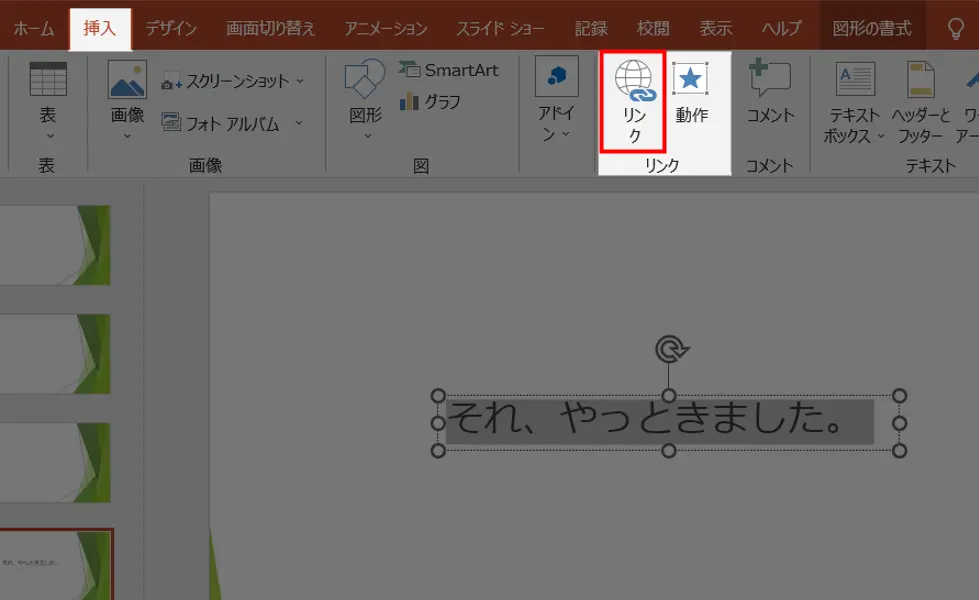
ハイパーリンクの挿入ダイアログにリンク先を設定しましょう。
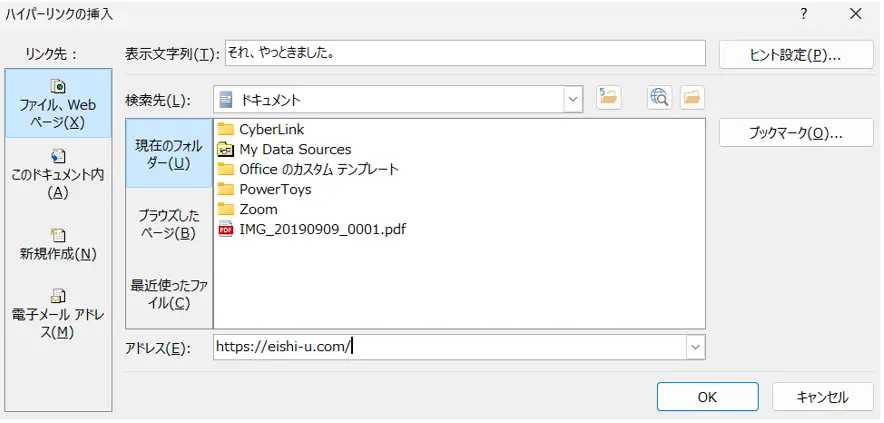
ハイパーリンクの基本的な設定は以上です。
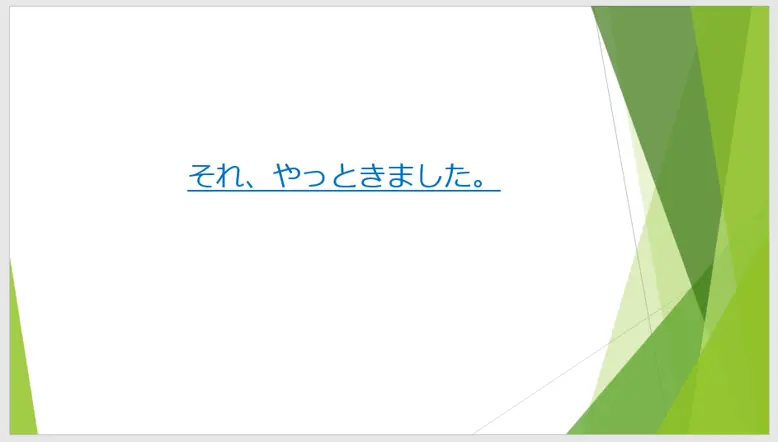
なお、『ハイパーリンクが飛ばない、遷移しない!』といったトラブルもよく聞きます。
この理由は、後述の『ハイパーリンクが飛ばない理由』をご覧ください。
さて、ハイパーリンクの挿入ダイアログの左側にあるリンク先という項目をご覧ください。
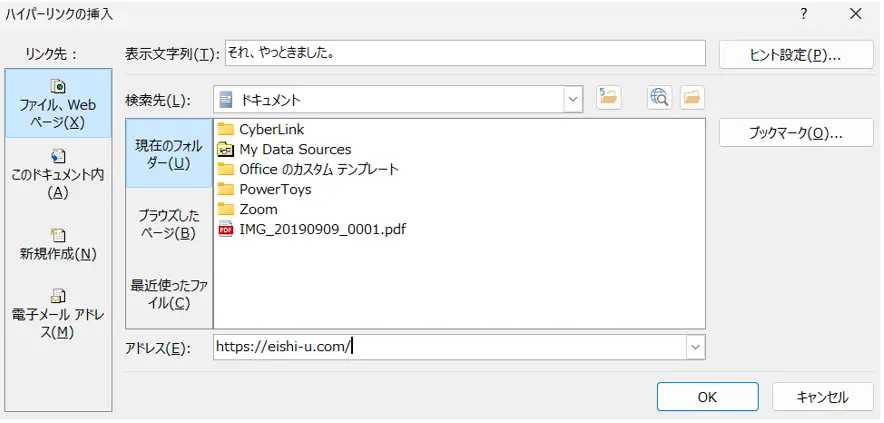
これを見るとわかるように、パワーポイントのハイパーリンクには4種類あります。
- ファイル、Webページ
- このドキュメント内
- 新規作成
- 電子メール アドレス
以下ではそれぞれについて説明していきます。
ファイル、Webページ
ファイルアクセスのためにハイパーリンクを設定したい場合は、↓の赤色エリアで当該ファイルを指定しましょう。
また、Webサイトへアクセスしたい場合は、青色エリアにURLを入力します。
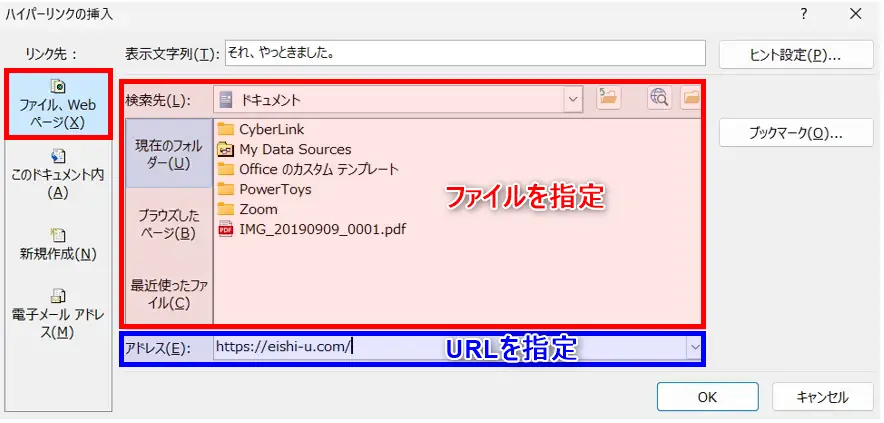
このドキュメント内
このドキュメント内のハイパーリンクを設定すると、指定のスライドにジャンプします。
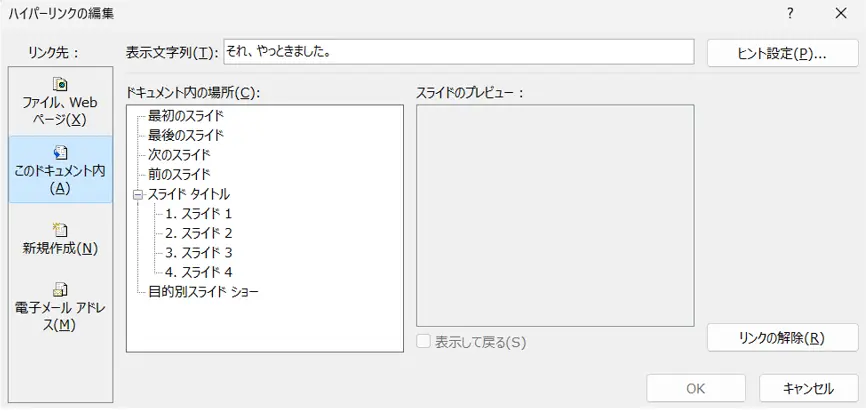
新規作成
あまり利用頻度は高くはありませんが、新規作成のハイパーリンクを設定すると文字とおりファイルを作成できます。
たとえば、hogehoge.txtという拡張子も含めたファイル名を入力すると、そのテキストファイルが作成されます。
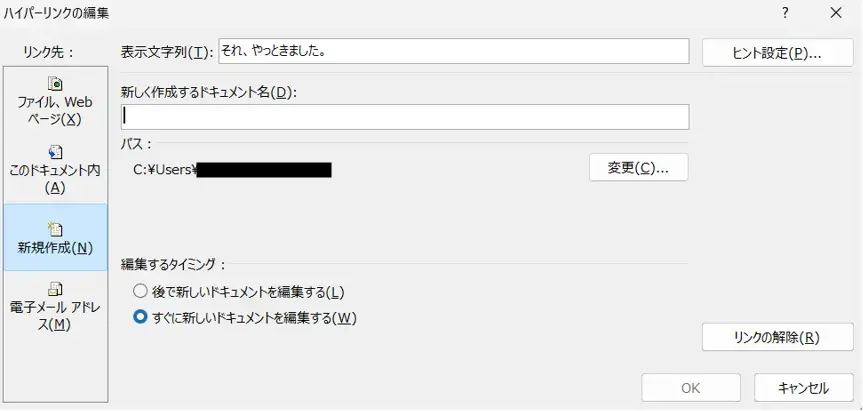
ユニークな機能なので、一度試してみると面白いかもしれません。
電子メール アドレス
電子メール アドレスのハイパーリンクを設定すると、いつも使用しているメーラーが起動します。
宛先アドレスや件名などを下のダイアログボックスに入力すると、そのとおりに入力されたメールが作成されます。
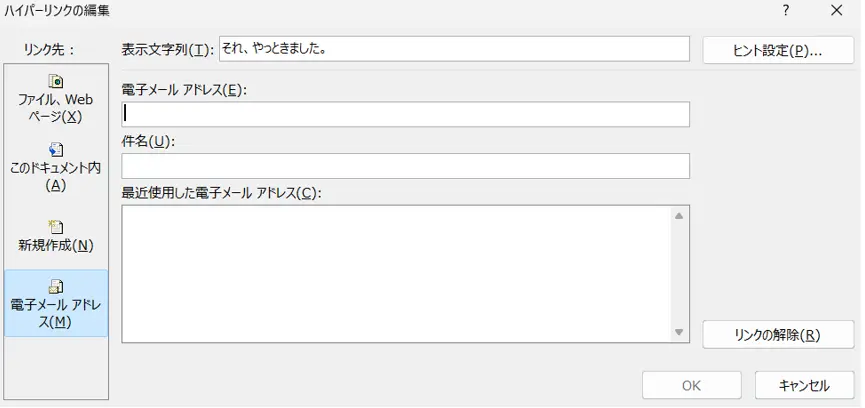
『連絡はコチラまで』などのテキストにメールのハイパーリンクを貼るといいかもしれませんね。
パワーポイントのハイパーリンクが飛ばない理由
よくあるトラブルが、『パワーポイントのハイパーリンクが飛ばない』というものです。
下線の付いた青いリンクなのにクリックしても何も起きないというものです。
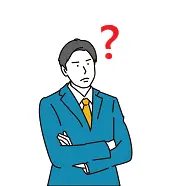
設定に間違いはないはずなのに…
これ、実は簡単に解決できます!
実は、パワーポイントのハイパーリンクはスライドショーの実行中でないと機能しません。
編集画面のハイパーリンクをクリックしても何も起きないんです。
また、お使いの環境がネットにつながっているかどうかも確認してくださいね。
まとめ)パワーポイントのハイパーリンク設定

以上、パワーポイントのハイパーリンク設定と、なぜか飛ばない場合の理由をお伝えしました。
ハイパーリンクはスライドショーの実行中でないと機能しないのは盲点かと思います。
パワポやPCの不具合ではないのでご安心ください。
ハイパーリンクを効果的に使って、印象に残るプレゼンを行いましょう。
それではまた、次の記事でお会いしましょう!

質問は気軽にコメントへ!
関連記事 (クリックで展開)
約50本の基本・便利ワザを掲載!



コメントはお気軽にどうぞ!